ハイレゾコンポ『HAP-S1』+『SS-HA1』実機開梱&セッティングレポート

ソニーストアでは本日より出荷がスタートしたハイレゾコンポ「HAP-S1」が当店にも入荷しています。今日はこちらのハイレゾ対応のHDDオーディオプレーヤーとハイレゾ対応スピーカーの開梱からセッティングまでのレポートをお届けします。
ショールームや販売店向け内覧会では何度も目にしているし音も聞いているんですが、自分のスペースというか、ちゃんと静かなところで音が出せたのは今日が初めて。
いきなり腰が抜けるほどの体験ができました。

さて、今回の機材は借り物ではなく当店で購入していますので、これからしばらくの間は店頭で常設展示を行います。いつでも試聴体験ができるようにして、当面は4Kブラビアの前の当店ステージにて展示をします。
で、今日はそのための開梱とセッティングです。
まずはHDDオーディオプレーヤーの「HAP-S1」から箱を開けていきます。

比較的シンプルな同梱品で基本的なリファレンスガイドとクイックスタートガイドが入っているのと、あとは本体の他に、リモコン、電源ケーブル、LANケーブルとなっています。

全面操作部も非常にシンプル。かなり重いトルクのボリュームダイヤルが印象的です。

操作部もホームボタン、バックボタンにダイヤル操作で決定キー代わりにこの操作ダイヤルはプッシュできるようになっています。

こちらは背面。アンプを内蔵しているHDDオーディオシステムですのでスピーカー出力がそのままついていて、ここ最近はホームシアター用のマルチチャンネルアンプばかりみているのでLRの2チャンネル出力がとてもシンプルに見えます。
USB端子もありますが、これは増設HDD用のもの。LAN端子もありますが、無線LANを内蔵しているので配線がごちゃごちゃになるのを嫌う場合は有線を省くこともできます。

インターネットラジオの機能もありますが、それほどビットレートは高くないですし、あとは大量にデータ転送が必要になるのは楽曲を購入したときだけです。有線接続する必要性は低いかも。
最初は楽曲を大量に転送することが多いので、そのときだけでも有線接続した方がよかったんですが、テレビ周りに置くのであまり線を多くしたくないんです。

クイックスタートガイドにある製品の特長がこちら。
一番上に説明がありますが、インターネットに本体はつながりますが、HDDオーディオプレーヤー単体で楽曲購入をしたりダウンロードすることはできません。HDDに曲データを入れるためにはどうしてもPCが必要になります。
高音質再生についてはハイレゾ音源の再生に対応しているのはもちろん、MP3などの圧縮楽曲も高音域を補完してハイレゾ相当にして聞かせてくれるそうです。お、これは楽しみですね。どんな聞こえ方をするんでしょう。
そして、Xperia Tablet やスマートフォン向けには専用のアプリを用意していて、操作性を高めることが可能。これももちろんやってみましょうよ。

続いてはハイレゾ対応スピーカーの「SS-HA1」です。2台1組で69,800円です。HAP-S1本体もそうなんですが、このスピーカーもすごい重いんです。
もしも当店に実機の試聴にこられたら、是非HAP-S1本体とスピーカーを持ち上げてみてください。

スピーカーのデザインがちょっと面白いですよね。昔の四角いスピーカーだと音が共鳴して特定の周波数だけが鳴りやすくなってしまうというのがあり、それを防ぐために球面だったりラウンドした背面を取り入れ、角もなくすなどしてデザインと音質を突き詰めた製品になります。

変わっているのはトゥイーターが正面にも上面にもあるところです。普通、スピーカーボックスの天板にはスピーカーなんて埋め込みません。
これはコンポセットの正面でないと音が聞けない、ということではなくてある程度離れたところでも高音質を楽しめるようにする、という配慮があるとか。
でも実際にこれを自分のお店で展示して使ってみると、音が上方向に向かって広がっているのが見えるようで、広がりのある自然な音に聞こえます。これの威力ってかなり大きいかもしれません。

さらに、これも新製品内覧会で教わってきたんですが、こうして目立つところ、触りやすいところにスピーカーを設置しているので、スピーカーのコーンのところはワザと触られることを考慮したデザインにしているそうです。
スピーカーのドームを触ると柔らかくペコペコした触感で押しても元に戻るようになっています。小さなお子様がいても大丈夫。

スピーカーの角に鋭角を作ると、それも音に悪さをするそうで、良く見ると、こうして角を落としたデザインになっています。デザイナーさんはこういうのは嫌がるそうなんですが、音質を優先して今回はこういうデザインにしたとのこと。

背面にはバスレフポートもあります。ずっしりくるこの重さが良い音でなってくれそうな予感をさせてくれます。

スピーカーケーブルも付属しますので「HAP-S1」と「SS-HA1」があれば基本的にすぐに音は鳴らせます。

HAP-S1の背面ですが、無線LANでWEB接続するとこんなにシンプルな配線にできます。
なお、こうしたオーディオ製品を初めて購入される方のために念のため記載しておきますが、アンプとスピーカーの接続の際にはプラスとプラス、マイナスとマイナスで結線する必要があります。ケーブルには黒い線が入ったマークのついた線となにもない線がありますので、これを手がかりにアンプとスピー
カーをつなぎます。
特にルールはないみたいなんですが、私は昔からマークの入っている方の線を黒い端子(マイナス側)に使う様にしています。アンプもスピーカーもマーク付きを黒い端子に。マークのついていない線を赤い端子につなげばOKです。左右でこれが逆になると反位相と言って音像定位がない変な音になります。
セッティングの注意点はそれだけ。

あっという間に機器の設置は終わりました。
こうしたオーディオ機器は本当はこういう棚の上とかの共振をしてしまいそうなところに置くのは推奨されないんですが、これはオーディオボードになっています。普通のラックに見えますが重量は100kg以上あるものすごく重いボードなんです。これなら共振をすることもそうはないので、そのまま設置。
まずは試しに音を出してみましょうか。

本体の電源を入れると、まずは言語設定をします。最初から日本語になっていましたので、そのままセレクトダイヤルをプッシュ。

続いてはインターネット設定です。ここでは無線LANを選択。WPSボタン対応になっているので、ワンタッチで無線LAN接続設定もできました。
これで基本設定は終わりです。で、これがCDプレーヤーだったらCDを用意することですぐに音が出せるんですが、HDDオーディオプレーヤーにはCDを読み取るディスクトレーなどはありません。PCから音源をコピーして入れてあげないといけないんですが、どうしましょう。

と、思ったらサンプル楽曲がいくつか入っていました。
しかもたくさんあります。10ジャンルで15曲ものボリューム。

しかもウォークマンのサンプル曲みたいに1分くらいの短いものではなくちゃんとフルコーラス分くらい入っているようです。しかも収録されているフォーマットがDSD 2.8MHzだったりします。
PCと接続して利用するUSB DACアンプ「UDA-1」では記録メディアを内蔵していないので、これらのサンプル曲の収録はありません。「HAP-S1」ならではの特典。

私でも知っている曲が収録されていて、これだけでも十分楽しめます。わぁ、これは素敵な特典ですね。
正直、ジャズもクラシックもほとんど知らないもので、こういう曲を聞いてどんな音がするものなのか知りたくても聞く機会がないもので、これはうれしい特典。

セッティングのテストで音を出しただけなんですが、もう、サンプル曲をはじから順に全部聞きだしてしまう始末。
前日にはハイレゾ対応のウォークマンF880シリーズで感動していたばかりなのに、やっぱりスピーカーから出る本物の音(ヘッドホンから出る音も本物ではあるんですが)はすごいなぁ。
ヘッドホンでは味わえない、音像定位、音の広がりが味わえます。

こうしてデスクトップに本体とスピーカーを置くスペースがあれば、自宅でこれが味わえるのか。。。うわ、これはいいなぁ。
満足度がこんなに高い製品ってほかにあるか!?と、思えるくらいの感動です。
ちなみに「ハイレゾ」音源って何?という話に関しては先日のウォークマンF880シリーズのレビュー記事でご確認ください。

☆当店blog 13.10.23「ハイレゾ音源をウォークマンで聴く『NW-F886』実機レビューレポート」
ヘッドホン、イヤホンで聞くのとは、やはりスピーカーで音を聞くのはちょっと違った感じがするんですが、この辺りの話はもうちょっとHAP-S1を聞きこんでからということで。
さて、ここからは機能面の紹介です。
HAP-S1本体の設置セッティングは終わりましたが、PCからの音源転送について試してみたいと思います。

☆ソニー コンポーネントオーディオ ソフトウェアダウンロードページはこちらから
説明書にも記載があるんですがPCからの楽曲転送には「HAP Music Transfer」というソフトウェアを利用します。ソニーのサポートサイトにソフトウェアのダウンロードページが用意されていて下記からダウンロードが可能です。

特に変わった機能は搭載されていなくてフォーマット変更やビットレート変換などの機能もありません。単にPCの中に転送フォルダを用意して、そことHAP-S1の中のHDDを同期するためだけのソフトになります。
ま、これを使うことにより、自分で最初にセッティングだけしておけば、PCでハイレゾ音源をmoraでダウンロード購入すると、自動でHAP-S1に転送されている、という環境が作れるわけです。

ダウンロードしたソフトウェアを起動すると、まずは接続するHAP-S1を選択します。ホームネットワーク内に複数のHAP-S1がある場合はその台数分のPCを用意して自動同期設定をするか、もしくは切り替えで1台のPCから複数台のHAP-S1に転送を都度行う、ということになりそう。

続いては自分のPCのフォルダのどこと同期を取るか設定します。デフォルトではマイミュージックフォルダを指定するんですが、私はハイレゾ楽曲だけ別途用意した
フォルダにしたいので追加設定。
そこにハイレゾ楽曲を放り込めば、自動でHAP-S1に転送される、という風にしました。

あとは手動でコピーをすることもできるし、自動コピーで済ませるということも可能。コピー先に内蔵HDDと外付けHDDというものがありますが、HAP-S1に外付けHDDを接続するとこのオプションが使えるようになります。
内蔵しているHDDも500GBあるので相当な容量ではあるんですが、なんせハイレゾ音源はファイルサイズもでかくなりますからね。
これでPCに置いてあるハイレゾ音源の転送が始まります。
転送をしている間に、Xperia Tablet Zの方のセッティングもします。

これは新製品内覧会をしているときにデモを見せてもらって、絶対に店頭でも同じデモをしよう!と、心に誓っていたんですが、ソニーのタブレットがHAP-S1の専用リモコンになるんです。
リモコンというか、システムの一部みたいになって、ジャケット表示とかもタブレットでできてしまうんです。

こちらも専用アプリがすでに用意されていてGoogle Playで「HDD Audio Remote」を検索するとダウンロード&インストールが可能。
起動するとホームネットワークでつながったHDDオーディオプレーヤーを探しにいくのでHAP-S1を指定すると、あとはもう専用リモコンとしての利用ができるようになります。

まだ楽曲転送中で最初から入っているサンプル曲しか見られませんが、ご覧のようなホーム画面で使えます。

ジャンル、アーティスト、アルバム、トラックごとの検索ソートができて、再生停止もボリューム操作も可能。

なるほど、プレイリストもここで作ることができるのか。
店頭デモ用の音源を用意して、これは気合を入れて作らねば。なんか楽しいぞ。

1曲転送が終わったのでそれをまずは再生。はい、おなじみ半沢直樹のテーマソングです。

すごいですね。同じsonyロゴが入っていることもあるし、タブレットのシンプルなデザインもあって、まるで純正のシステム機器みたいに見えます。Xperia Tablet Zが。

再生している曲によって背景も変わる様で、半沢直樹のテーマソングのジャケット写真にある黄色がずーっと背景色になっています。
うーん、このアプリもいいなぁ。出来が。
タブレットが音源を持っていて再生している様にしか見えませんが、単にHAP-S1をコントロールしているだけなのでハイレゾ音源という大きなデータを扱っているにも関わらず動作は非常に軽くサクサク・エクスペリエンスです。

あとで実験したらXperiaのスマートフォンでもアプリのインストールができて、スマートフォンからもHAP-S1の操作は可能。こっちの方がリモコンっぽい感じにはなりますが。。。

いやいや、画的にはタブレットに軍配があがりますよ。なんか専用設計のシステムを組んだみたいで、これは高級感あふれます。
その後、転送にえらい時間がかかってしまい手持ち楽曲の試聴が夜になってしまったんですが、昔、VAIOで作ったDSDファイルとかもそのまま転送して再生ができました。(曲、アルバム、アーティスト名が文字化けしてしまうので、そこはちょっと対策の必要あり。)
今回購入したmoraのハイレゾ楽曲ももちろん問題なし。
さて、この週末はHAP-S1の試聴しまくりと、プレイリスト作成で盛り上がりたいと思います。ご来店いただいたお客様にももれなく試聴をしていただいて、ハイレゾと音楽CDの違いを体験してもらおうと思います。
ハイレゾ楽曲試聴記はまた来週お届けします。
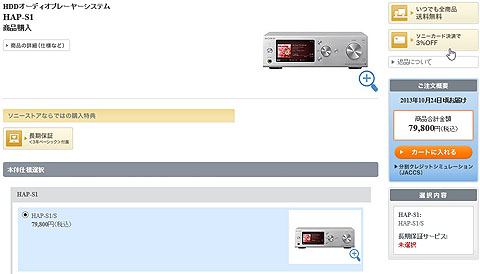
★ソニーストア HDDオーディオプレーヤー「HAP-S1」のご案内はこちらから
※今回ご紹介したプレーヤーです。現在ソニーストアでは入荷次第出荷になっています

★ソニーストア USB DACアンプ「UDA-1」のご案内はこちらから
※PCと接続して使うUSB DACです。こちらのモデルは32ビット対応なんですが今のところ音源がありません

★ソニーストア ハイレゾ対応スピーカーシステム「SS-HA1」のご案内はこちらから
※今回ご紹介したスピーカーです。

★ソニーストア ハイレゾ対応スピーカーシステム「SS-HA3」のご案内はこちらから







2013年10月25日 @ PM 4:02
このレポ見て注文しちゃいました!(もちろん経由で。)
何時頃出荷になるかなぁ!!
2013年10月26日 @ PM 9:09
♪808さん、こんにちは。
お買い上げありがとうございました。
早い時間のオーダーの様ですので当日出荷に
なっていますかね!?
私も今日、またアルバムを2枚買い足して
しまいました。ハイレゾ音源はレンタルCDの
利用もできないので、どんどんお金がなくなって
しまいます。(^^;)
しかし、これは楽しいです。音楽CDをそのまま
鳴らしても良い感じです。お客様と試聴するのが
至福の時間になります。
2015年3月12日 @ AM 10:37
佐藤さん 初めましてコメント楽しく拝見しました、私はすでにhap購入しましたが、接続に大変苦労して何度もソニーにter使用やく成功。
しかし、有線接続のためカーブルがとても邪魔です。そこで改めて無線接続したいのですが可能でしょうか質問させていただきます。お忙し野にご迷惑おかけします。よろしくお願いいたします。
2015年3月13日 @ AM 1:33
♪佐藤嘉佑さん、こんにちは。
無線LANも内蔵していますので設定を切り替えれば
無線LANでの利用も可能です。一度設定してしまえば
あとは有線LANの時と同じ様に利用することができます。